Установка модуля "
advertisement
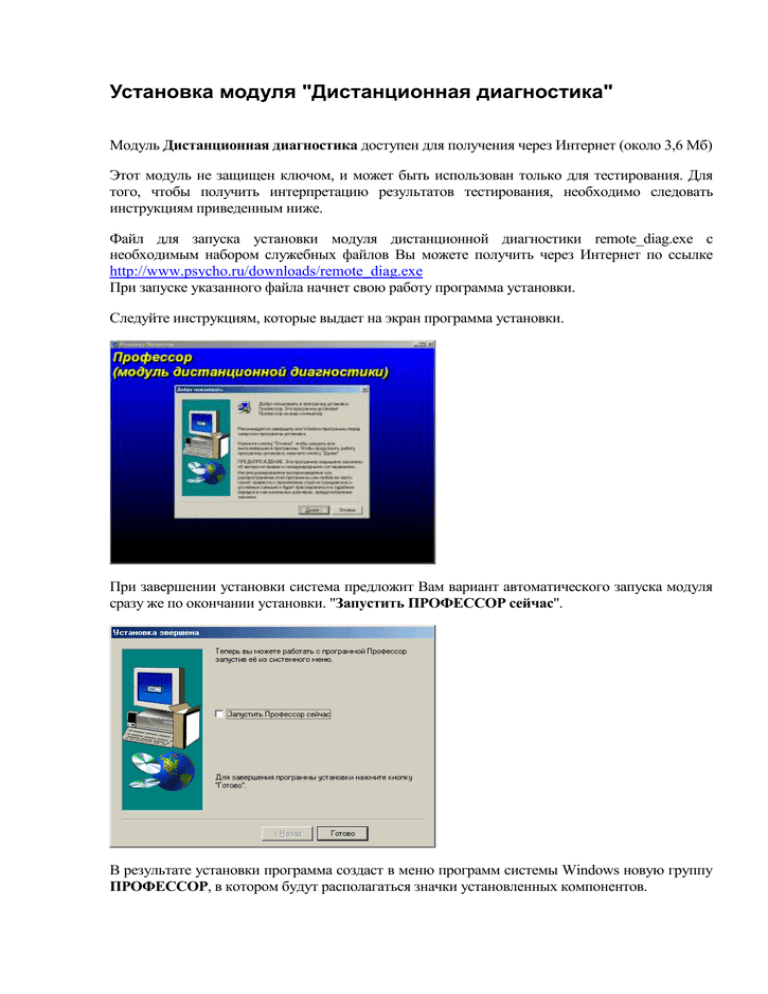
Установка модуля "Дистанционная диагностика" Модуль Дистанционная диагностика доступен для получения через Интернет (около 3,6 Мб) Этот модуль не защищен ключом, и может быть использован только для тестирования. Для того, чтобы получить интерпретацию результатов тестирования, необходимо следовать инструкциям приведенным ниже. Файл для запуска установки модуля дистанционной диагностики remote_diag.exe c необходимым набором служебных файлов Вы можете получить через Интернет по ссылке http://www.psycho.ru/downloads/remote_diag.exe При запуске указанного файла начнет свою работу программа установки. Следуйте инструкциям, которые выдает на экран программа установки. При завершении установки система предложит Вам вариант автоматического запуска модуля сразу же по окончании установки. "Запустить ПРОФЕССОР сейчас". В результате установки программа создаст в меню программ системы Windows новую группу ПРОФЕССОР, в котором будут располагаться значки установленных компонентов. и создаст на рабочем столе Вашего компьютера ярлык для быстрого запуска модуля Дистанционна диагностика. Для запуска модуля необходимо вызвать программу из меню WINDOWS После загрузки модуля "Дистанционная диагностика" открывается окно системы. Далее необходимо задать имя архивного файла, в котором будут сохраняться в закодированной форме следующие данные диагностики: ответы на вопросы методик, а также сырые баллы шкал использованных методик. По умолчанию система дистанционного тестирования предложит имя файла rezault.arh. Оно записано в специально подготовленном текстовом файле setting.prf, расположенном в папке, где находится модуль Дистанционная диагностика. Однако, Вы можете использовать другие имена архивных файлов. В этом случае, следует соблюдать следующие правила. При вводе имен архивных файлов необходимо помнить, что они должны набираться в английском регистре. Имя архивного файла должно соответствовать формату файлов DOS (хххххххх.ххх), т.е. для имени отводится до 8 символов, для расширения – до 3. Например: otbor1.arh, class.10a, otdel11.arh и т.п. После задания имени архивного файла появится окно для ввода данных о сотруднике, которые необходимы для проведения тестирования. 1. В поле Номер можно вводить любые номера от 1 до 999. 2. В поле Имя вводятся фамилия, имя и отчество друг за другом, через пробел. Размер поля Имя составляет 20 символов. Поэтому, если необходимо ввести Ф.И.О. которые не умещаются в заданный размер, следует вводить их сокращенными также через пробел. При этом сокращать следует сначала Отчество, затем Имя, и в последнюю очередь Фамилию. 3. Ячейку Комментарии можно не использовать. После ввода данных о тестируемом откроется основное окно модуля, показывающее содержание архивного файла данных тестирования. Вызов режима Тестирование осуществляется с помощью F2. В открывшемся окне выбора файлов управления, выбираем необходимую батарею тестов. Файл управления представляет собой набор тестовых методик (батарею тестов), сформированный для проведения психологической диагностики по определенной программе. Выбор того или иного файла управления производится исходя из поставленной задачи. В окне Выбор файла управления необходимо: ● с помощью стрелок выбрать и указать подсветкой подходящий файл управления (батарею тестов) ● запустить его выполнение с помощью клавиши ENTER. Как правило, файлы управления (батареи тестов) используются при приведении сходной диагностики по разным кандидатурам и позволяют экономить время тестирования за счет непрерывного тестирования по всему набору тестов. Если нет необходимости использовать готовые файлы управления (батареи тестов), можно сформировать батарею тестов для текущего тестирования из имеющихся в системе тестов. Для этого, находясь в режиме Выбор файла управления, нажмите клавишу F2 вызовите окно режима Выбор тестов со списком всех тестов имеющихся в системе. В окне Выбор тестов необходимо: ● с помощью стрелок выбрать подходящий тест (подвести курсор) и с помощью клавиши Ins отметить его. В этом случае слева от названия теста появится значок ● отметить все тесты, включаемые в батарею; ● по окончании запустить выбранный набор тестов с помощью клавиши ENTER. При выборе тестов клавишей Ins Вы можете не только выбирать тесты, но и отменять их выбор. После запуска батареи система будет автоматически запускать тесты один за другим, проводя, таким образом, опрос по всему набору тестов, выбранных для тестирования. Порядок предъявления тестов испытуемому будет строго соответствовать порядку тестов в списке тестов окна Выбор тестов. В ходе тестирования окно модуля тестирования будет иметь следующий вид. В верхней части окна расположен текст вопроса теста, в нижней части - набор вариантов ответов. Для ответа на вопрос необходимо стрелками "подсветить" выбранный ответ и нажав клавишу ENTER ввести ответ в компьютер. После этого программа предложит следующий вопрос с ответами и т.д. В случае, если количество ответов на вопрос не умещается окне ответов, в нижней части окна Варианты ответов появится символ и для просмотра (выбора) невидимых в окне ответов необходимо осуществить "прокрутку" окна с помощью клавиш со стрелками. В ходе тестирования имеется возможность в случае ошибочного ввода вернуться к предыдущему вопросу с помощью сочетания клавиш CTRL+P. В нижней части экрана модуля тестирования расположена строка быстрой помощи осуществляемой с помощью функциональных клавиш: ● F1 - с помощью этой клавиши можно вызвать окно помощи; ● CTRL+T - с помощью этой клавиши можно включить режим ввода ответов на вопросы теста с помощью цифровой клавиатуры. Этот режим бывает очень полезен в случае, когда тестирование проводилось не с помощью компьютера, а с использованием бланков методик тестов. ● CTRL+Q - с помощью этой клавиши можно прервать режим тестирования по данному тесту. После завершения тестирования откроется основное окно модуля, показывающее содержание архивного файла данных тестирования. В нем будет представлен список всех, протестированных на данном компьютере, с информацией о пройденных тестах. Для завершения работы, сохранения данных тестирования в архивном файле TESTS.ARH и выхода из модуля "Дистанционное тестирование" необходимо нажать клавишу ESC (появится заставка выхода), а затем подтвердить выход, нажав клавишу ENTER. Теперь Вам необходимо найти созданный Вами архивный файл с закодированными данными диагностики – Rezault.arh. или с выбранным Вами другим именем. Файл находится в папке Профессор (дистанционная диагностика). По умолчанию эта папка располагается по адресу C:\Programm Files\Профессор (дистанционная диагностика). Для получения интерпретации Вам необходимо отправить этот файл по электронной почте professor@psycho.ru c пометкой в теме сообщения – Дистанционная диагностика. Желаем успехов!



